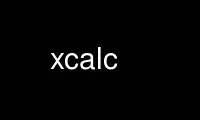
This is the command xcalc that can be run in the OnWorks free hosting provider using one of our multiple free online workstations such as Ubuntu Online, Fedora Online, Windows online emulator or MAC OS online emulator
PROGRAM:
NAME
xcalc - scientific calculator for X
SYNOPSIS
xcalc [-stipple] [-rpn] [-toolkitoption...]
DESCRIPTION
xcalc is a scientific calculator desktop accessory that can emulate a TI-30 or an HP-10C.
OPTIONS
xcalc accepts all of the standard toolkit command line options along with two additional
options:
-stipple
This option indicates that the background of the calculator should be drawn using
a stipple of the foreground and background colors. On monochrome displays
improves the appearance.
-rpn This option indicates that Reverse Polish Notation should be used. In this mode
the calculator will look and behave like an HP-10C. Without this flag, it will
emulate a TI-30.
OPERATION
Pointer Usage: Operations may be performed with pointer button 1, or in some cases, with
the keyboard. Many common calculator operations have keyboard accelerators. To quit,
press pointer button 3 on the AC key of the TI calculator, or the ON key of the HP
calculator.
Calculator Key Usage (TI mode): The numbered keys, the +/- key, and the +, -, *, /, and =
keys all do exactly what you would expect them to. It should be noted that the operators
obey the standard rules of precedence. Thus, entering "3+4*5=" results in "23", not "35".
The parentheses can be used to override this. For example, "(1+2+3)*(4+5+6)=" results in
"6*15=90".
The entire number in the calculator display can be selected, in order to paste the result
of a calculation into text.
The action procedures associated with each function are given below. These are useful if
you are interested in defining a custom calculator. The action used for all digit keys is
digit(n), where n is the corresponding digit, 0..9.
1/x Replaces the number in the display with its reciprocal. The corresponding
action procedure is reciprocal().
x^2 Squares the number in the display. The corresponding action procedure is
square().
SQRT Takes the square root of the number in the display. The corresponding action
procedure is squareRoot().
CE/C When pressed once, clears the number in the display without clearing the state
of the machine. Allows you to re-enter a number if you make a mistake.
Pressing it twice clears the state, also. The corresponding action procedure
for TI mode is clear().
AC Clears the display, the state, and the memory. Pressing it with the third
pointer button turns off the calculator, in that it exits the program. The
action procedure to clear the state is off(); to quit, quit().
INV Invert function. See the individual function keys for details. The
corresponding action procedure is inverse().
sin Computes the sine of the number in the display, as interpreted by the current
DRG mode (see DRG, below). If inverted, it computes the arcsine. The
corresponding action procedure is sine().
cos Computes the cosine, or arccosine when inverted. The corresponding action
procedure is cosine().
tan Computes the tangent, or arctangent when inverted. The corresponding action
procedure is tangent().
DRG Changes the DRG mode, as indicated by 'DEG', 'RAD', or 'GRAD' at the bottom of
of the calculator ``liquid crystal'' display. When in 'DEG' mode, numbers in
the display are taken as being degrees. In 'RAD' mode, numbers are in radians,
and in 'GRAD' mode, numbers are in grads. When inverted, the DRG key has a
feature of converting degrees to radians to grads and vice-versa. Example: put
the calculator into 'DEG' mode, and enter "45 INV DRG". The display should now
show something along the lines of ".785398", which is 45 degrees converted to
radians. The corresponding action procedure is degree().
e The constant 'e'. (2.7182818...). The corresponding action procedure is e().
EE Used for entering exponential numbers. For example, to get "-2.3E-4" you'd
enter "2 . 3 +/- EE 4 +/-". The corresponding action procedure is scientific().
log Calculates the log (base 10) of the number in the display. When inverted, it
raises "10.0" to the number in the display. For example, entering "3 INV log"
should result in "1000". The corresponding action procedure is logarithm().
ln Calculates the log (base e) of the number in the display. When inverted, it
raises "e" to the number in the display. For example, entering "e ln" should
result in "1". The corresponding action procedure is naturalLog().
y^x Raises the number on the left to the power of the number on the right. For
example "2 y^x 3 =" results in "8", which is 2^3. For a further example,
"(1+2+3) y^x (1+2) =" equals "6 y^x 3" which equals "216". The corresponding
action procedure is power().
PI The constant 'pi'. (3.1415927....) The corresponding action procedure is pi().
x! Computes the factorial of the number in the display. The number in the display
must be an integer in the range 0-500, though, depending on your math library,
it might overflow long before that. The corresponding action procedure is
factorial().
( Left parenthesis. The corresponding action procedure for TI calculators is
leftParen().
) Right parenthesis. The corresponding action procedure for TI calculators is
rightParen().
/ Division. The corresponding action procedure is divide().
* Multiplication. The corresponding action procedure is multiply().
- Subtraction. The corresponding action procedure is subtract().
+ Addition. The corresponding action procedure is add().
= Perform calculation. The TI-specific action procedure is equal().
STO Copies the number in the display to the memory location. The corresponding
action procedure is store().
RCL Copies the number from the memory location to the display. The corresponding
action procedure is recall().
SUM Adds the number in the display to the number in the memory location. The
corresponding action procedure is sum().
EXC Swaps the number in the display with the number in the memory location. The
corresponding action procedure for the TI calculator is exchange().
+/- Negate; change sign. The corresponding action procedure is negate().
. Decimal point. The action procedure is decimal().
Calculator Key Usage (RPN mode): The number keys, CHS (change sign), +, -, *, /, and ENTR
keys all do exactly what you would expect them to do. Many of the remaining keys are the
same as in TI mode. The differences are detailed below. The action procedure for the
ENTR key is enter().
<- This is a backspace key that can be used if you make a mistake while entering a
number. It will erase digits from the display. (See BUGS). Inverse backspace
will clear the X register. The corresponding action procedure is back().
ON Clears the display, the state, and the memory. Pressing it with the third
pointer button turns off the calculator, in that it exits the program. To clear
state, the action procedure is off; to quit, quit().
INV Inverts the meaning of the function keys. This would be the f key on an HP
calculator, but xcalc does not display multiple legends on each key. See the
individual function keys for details.
10^x Raises "10.0" to the number in the top of the stack. When inverted, it
calculates the log (base 10) of the number in the display. The corresponding
action procedure is tenpower().
e^x Raises "e" to the number in the top of the stack. When inverted, it calculates
the log (base e) of the number in the display. The action procedure is
epower().
STO Copies the number in the top of the stack to a memory location. There are 10
memory locations. The desired memory is specified by following this key with a
digit key.
RCL Pushes the number from the specified memory location onto the stack.
SUM Adds the number on top of the stack to the number in the specified memory
location.
x:y Exchanges the numbers in the top two stack positions, the X and Y registers.
The corresponding action procedure is XexchangeY().
R v Rolls the stack downward. When inverted, it rolls the stack upward. The
corresponding action procedure is roll().
blank These keys were used for programming functions on the HP-10C. Their
functionality has not been duplicated in xcalc.
Finally, there are two additional action procedures: bell(), which rings the bell; and
selection(), which performs a cut on the entire number in the calculator's ``liquid
crystal'' display.
ACCELERATORS
Accelerators are shortcuts for entering commands. xcalc provides some sample keyboard
accelerators; also users can customize accelerators. The numeric keypad accelerators
provided by xcalc should be intuitively correct. The accelerators defined by xcalc on the
main keyboard are given below:
TI Key HP Key Keyboard Accelerator TI Function HP Function
─────────────────────────────────────────────────────────────────────
SQRT SQRT r squareRoot() squareRoot()
AC ON space clear() clear()
AC <- Delete clear() back()
AC <- Backspace clear() back()
AC <- Control-H clear() back()
AC Clear clear()
AC ON q quit() quit()
AC ON Control-C quit() quit()
INV i i inverse() inverse()
sin s s sine() sine()
cos c c cosine() cosine()
tan t t tangent() tangent()
DRG DRG d degree() degree()
e e e()
ln ln l naturalLog() naturalLog()
y^x y^x ^ power() power()
PI PI p pi() pi()
x! x! ! factorial() factorial()
( ( leftParen()
) ) rightParen()
/ / / divide() divide()
* * * multiply() multiply()
- - - subtract() subtract()
+ + + add() add()
= = equal()
0..9 0..9 0..9 digit() digit()
+/- CHS n negate() negate()
x:y x XexchangeY()
ENTR Return enter()
ENTR Linefeed enter()
CUSTOMIZATION
The application class name is XCalc.
xcalc has an enormous application defaults file which specifies the position, label, and
function of each key on the calculator. It also gives translations to serve as keyboard
accelerators. Because these resources are not specified in the source code, you can
create a customized calculator by writing a private application defaults file, using the
Athena Command and Form widget resources to specify the size and position of buttons, the
label for each button, and the function of each button.
The foreground and background colors of each calculator key can be individually specified.
For the TI calculator, a classical color resource specification might be:
XCalc.ti.Command.background: gray50
XCalc.ti.Command.foreground: white
For each of buttons 20, 25, 30, 35, and 40, specify:
XCalc.ti.button20.background: black
XCalc.ti.button20.foreground: white
For each of buttons 22, 23, 24, 27, 28, 29, 32, 33, 34, 37, 38, and 39:
XCalc.ti.button22.background: white
XCalc.ti.button22.foreground: black
WIDGET HIERARCHY
In order to specify resources, it is useful to know the hierarchy of the widgets which
compose xcalc. In the notation below, indentation indicates hierarchical structure. The
widget class name is given first, followed by the widget instance name.
XCalc xcalc
Form ti or hp (the name depends on the mode)
Form bevel
Form screen
Label M
Toggle LCD
Label INV
Label DEG
Label RAD
Label GRAD
Label P
Command button1
Command button2
Command button3
and so on, ...
Command button38
Command button39
Command button40
APPLICATION RESOURCES
rpn (Class Rpn)
Specifies that the rpn mode should be used. The default is TI mode.
stipple (Class Stipple)
Indicates that the background should be stippled. The default is ``on'' for
monochrome displays, and ``off'' for color displays.
cursor (Class Cursor)
The name of the symbol used to represent the pointer. The default is ``hand2''.
COLORS
If you would like xcalc to use its ti colors, include the following in the #ifdef COLOR
section of the file you read with xrdb:
*customization: -color
This will cause xcalc to pick up the colors in the app-defaults color customization file:
/etc/X11/app-defaults/XCalc-color.
Use xcalc online using onworks.net services
